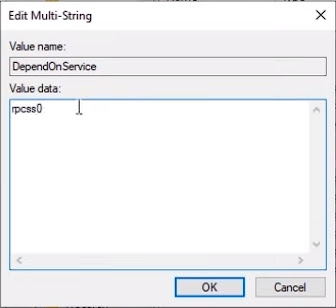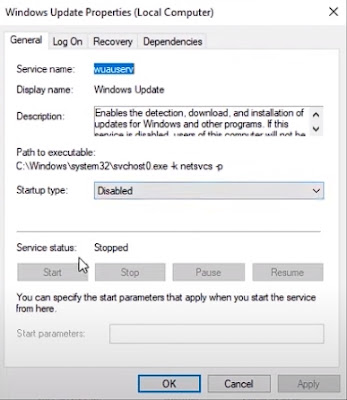Cara Mematikan Update Windows 10 Secara Permanen Terbaru 2023
 |
| Cara Mematikan Update Windows 10 Secara Permanen Terbaru 2023 |
Pada artikel kali ini akan memberikan tutorial lengkap tentang cara mematikan update Windows 10 secara permanen.
Windows 10 adalah salah satu sistem operasi paling populer yang digunakan di seluruh dunia. Namun, ada beberapa alasan yang membuat pengguna ingin mematikan update Windows 10 secara permanen.
Alasan untuk Mematikan Update Windows 10
Berikut adalah beberapa alasan utama mengapa kamu mungkin ingin mempertimbangkan untuk mematikan update Windows 10:
Menghindari Gangguan Saat Bekerja atau Bermain
Ketika update Windows 10 diunduh dan diinstal, komputer mungkin akan mengalami penurunan performa atau membutuhkan waktu yang cukup lama untuk menyelesaikannya.
Hal ini dapat mengganggu produktivitas Anda saat sedang bekerja atau pengalaman bermain game yang lancar.
Menghemat Penggunaan Bandwidth
Update Windows 10 seringkali memiliki ukuran file yang besar dan membutuhkan penggunaan bandwidth yang signifikan.
Jika kamu memiliki keterbatasan kuota internet atau koneksi yang lambat, update Windows 10 yang terus-menerus dapat menghabiskan sebagian besar kuota internet atau membuat koneksi internet melambat.
Mencegah Kemungkinan Bug atau Inkompatibilitas
Terkadang, update Windows 10 dapat menghadirkan bug atau masalah inkompatibilitas dengan perangkat keras atau perangkat lunak tertentu.
Hal ini dapat menyebabkan kerusakan sistem atau menyebabkan program tidak berfungsi dengan baik.
Keamanan dan Privasi
Beberapa pengguna mungkin khawatir tentang masalah keamanan atau privasi yang mungkin terkait dengan update Windows 10.
Meskipun update tersebut biasanya dirancang untuk memperbaiki kerentanan keamanan, ada juga kemungkinan adanya celah keamanan baru yang belum terdeteksi.
Selain itu, beberapa pengguna mungkin merasa tidak nyaman dengan pengumpulan data yang dilakukan oleh Microsoft melalui update Windows 10.
Ketahui cara membuat partisi di Windows 10 tanpa perlu menginstal aplikasi pihak ketiga dan cara mengatasi Windows 10 tidak bisa klik kanan.
Cara Mematikan Update Windows 10 Secara Permanen
Ikuti langkah-langkah berikut ini untuk mematikan update pada perangkat laptop atau PC dengan sistem operasi Windows 10 secara permanen.
1. Matikan Layanan Windows Update
Pada menu pencarian, ketikkan "service" pada kotak pencarian.
Akan muncul menu "Service" yang terdapat pada hasil pencarian, lalu buka menu tersebut.
Cari layanan "Windows Update" dengan cara scroll ke bawah hingga menemukan "Windows Update" pada urutan W.
Klik dua kali pada layanan "Windows Update".
Pada opsi "Startup type", pilih "Disable".
Jika status layanan ini "Running", klik tombol "Stop" untuk menghentikannya.
Setelah selesai, klik tombol "Apply" dan "OK".
Tutup aplikasi "Service".
2. Edit Registry
Klik menu pencarian lagi dan ketik "regedit" pada kotak pencarian.
Pilih menu "Registry Editor" yang muncul pada hasil pencarian Windows 10.
Jendela "Registry Editor" akan terbuka. Pilih HKEY_LOCAL_MACHINE > SYSTEM > CurrentControlSet > Services > wuauserv.
Pada jendela sebelah kanan, pilih entri pertama yang bernama "DependOnService".
Klik dua kali pada entri tersebut dan pada kolom Value data, ketikkan rpcss0. Setelah itu, klik tombol OK.
Pada entri kedua, pilih "Image Path".
Klik dua kali pada entri "Image Path" untuk mengubahnya.
Ubah Value data dari:
%systemroot%\system32\svchost.exe -k netsvcs -p
Menjadi:
%systemroot%\system32\svchost0.exe -k netsvcs -p
Kemudian, klik tombol OK untuk menyimpan perubahan pada Value name Image Path.
3. Verifikasi Perubahan
Kembali ke aplikasi "Service" dan cari services "Windows Update".
Periksa perubahan yang telah dibuat. Pastikan terjadi perubahan pada layanan ini.
Pada kolom "Path to executable", pastikan sudah terdapat perubahan yang kita buat sebelumnya pada Value data Image Path.
Jika sebelumnya hanya terlihat "svchost.exe", sekarang akan terlihat "svchost0.exe".
Pastikan juga bahwa "Startup type" sudah terubah menjadi "Disable" dan "Service status" sudah "Stopped".
Jika semua sudah sesuai, maka update Windows 10 sudah tidak aktif atau mati secara permanen.
Mudah-mudahan tutorial ini bermanfaat bagi kita semua dalam mematikan update Windows 10 secara permanen.
Terima kasih telah menyimak artikel tutorial cara mematikan update Windows 10 secara permanen terbaru 2023.